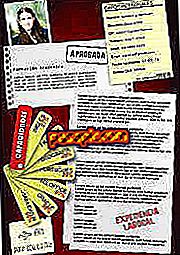Come cambiare il PIN su iPhone

Nonostante l'integrazione del Touch ID in iPhone, qualcosa che non è stato modificato e conservato è il codice PIN a quattro cifre che ci aiuta a sbloccare la SIM card, il che rafforza in tutti i casi la sicurezza del nostro telefono. Tuttavia, in molti casi è raramente necessario indicarlo nuovamente perché non c'è la tendenza a riavviare il telefono troppo spesso, quindi è molto comune che il PIN originale che viene fornito di default sia dimenticato. Per evitare che ciò accada, fai attenzione al seguente articolo in cui ti mostriamo passo passo come modificare il PIN su iPhone.
1
Se vuoi cambiare il PIN della scheda SIM sul tuo iPhone perché probabilmente puoi dimenticarlo, la prima cosa che devi fare è cliccare sull'icona 'Impostazioni', che è indicata da una marcia grigia, per accedere al pannello di configurazioni del tuo telefono cellulare. Nel caso in cui non trovi l'icona nella schermata iniziale, puoi far scorrere lo schermo verso il basso e scrivere la parola "impostazioni" nella barra di ricerca che appare.

2
Una volta all'interno di "Impostazioni", verrà visualizzato un lungo elenco di opzioni e sarà necessario far scorrere lo schermo verso il basso fino a trovare la sezione "Telefono", indicata da un'icona del telefono verde. Premerlo per accedere alle funzionalità che ti permetteranno di modificare il PIN sul tuo iPhone.

3
Successivamente, devi solo cercare l'opzione "PIN della SIM" e fare clic su di essa. Una volta all'interno, vedrai scritto in blu la funzione 'Cambia PIN' che è ciò che dovrai premere per inserire le nuove cifre che bloccherà la SIM dal tuo telefono d'ora in poi.

4
Quando fai clic su "Cambia PIN", apparirà automaticamente una nuova schermata in cui devi prima indicare il PIN corrente, inserire le cifre e premere "OK". Successivamente, è necessario indicare i numeri che formeranno il nuovo codice PIN un paio di volte e premere 'Salva' . Fatto! Ora hai cambiato il PIN su iPhone e non dovrai preoccuparti della possibilità di dimenticarlo in futuro.

5
È importante che prima di eseguire questa azione, tieni presente che il codice PIN originale che è stato indicato sulla carta che il tuo operatore ti ha inviato non è più valido per i riferimenti e che non puoi modificare il PIN su iPhone se hai dimenticato quello attuale e Per effettuare la modifica devi prima inserire, come da noi indicato, il codice PIN originale.
6
Cosa succede se invece di cambiare ciò che vuoi è disabilitarlo in modo che quando si riavvia il telefono non sia necessario reinserirlo? Quindi, è necessario seguire la stessa procedura: Impostazioni> Telefono> PIN SIM e, una volta a questo punto, disattivarlo facendo scorrere il pulsante verso sinistra. Successivamente, dovrai inserire il PIN corrente per completare l'azione e da quel momento il tuo iPhone non chiederà più il codice di sblocco della SIM quando lo accendi.